Aplikasi Buku Induk Penduduk
Aplikasi Excel Buku Induk Penduduk
Bagi Anda petugas Administrasi Desa, data kependudukan desa adalah hal penting yang harus dimiliki sebuah desa. Untuk itu data kependudukan desa yang akurat serta lengkap wajib dimiliki.
Atas dasar itulah, rekan ExcelManiacs yang berasal dari daerah Sumatera Selatan dan Jakarta meminta agar dibuatkan aplikasi untuk menunjang pekerjaan mereka sebagai Pengadministrasi desa.
Akhirnya, Aplikasi Excel Buku Induk Penduduk versi ExcelManiacs dengan referensi data dan formulir-formulir administrasi kependudukan berasal dari Kementerian Dalam Negeri dengan basis aplikasi spesialis maniaknya excel yaitu Microsoft Office Excel.
Meskipun ExcelManiacs rasakan belum sempurna, tapi mudah-mudahan dapat sedikit membantu mempermudah pekerjaan Anda dalam mengelola administrasi desa.
Silahkan unduh file Aplikasi Buku Induk Penduduk di Google Drive, setelah itu silahkan aktifkan Macro Excelnya di Cara Mengaktifkan Macro Excel jika macro excel pada PC atau komputer Anda belum diaktifkan.
Berikut video cara mengaktifkan macro excel:
Aplikasi untuk Ketua RT: Aplikasi Buku Administrasi Ketua RTBerikut video cara mengaktifkan macro excel:
Aplikasi untuk Administrasi Rukun Kematian: Aplikasi Excel Iuran RuKem
Cara Menggunakan Aplikasi Excel Buku Induk Penduduk
Pertama kali aplikasi akan menampilkan halaman utama yang ExcelManiacs sebut BERANDA, dalam halaman beranda terdapat tombol-tombol sebagai berikut:
1. tombol Navigasi: BERANDA; REFERENSI; SURAT; dan LAPORAN
2. tombol Input Data terdiri dari:
- tombol TAMBAH DATA: DATA PENDUDUK
- tombol TAMBAH DATA: SURAT KETERANGAN KELAHIRAN
- tombol TAMBAH DATA: SURAT KETERANGAN KEMATIAN
- tombol TAMBAH DATA: SURAT KETERANGAN PINDAH DATANG
- tombol TAMBAH DATA: SURAT KETERANGAN PINDAH
3. tombol Ubah Logo
4. tombol Show dan Hide (berfungsi untuk menampilkan dan menyembunyikan Ribbon/Toolbar Excel
 |
| Aplikasi Menampilkan Ribbon/Toolbar Excel |
 |
| Aplikasi Menyembunyikan Ribbon/Toolbar Excel |
A. Mengisi Data Referensi
Data referensi terdiri dari tiga tahapan pengisian data, antara lain:
1. Referensi
Halaman referensi ini berisi kolom-kolom isian yang menjadi rujukan aplikasi ketika Anda akan menginput data kependudukan, yang terdiri dari kolom-kolom isian:
- Pendidikan
- Jenis Kelamin
- Tempat Lahir
- Status Perkawinan
- Kedudukan dalam Keluarga
- Nama Kelurahan/Desa dan Kode
- Nama Kecamatan dan Kode
- Nama Kabupaten dan Kode
- Nama Propinsi dan Kode
Adapun data nama dan kode kelurahan/desa, kecamatan, dan lainnya dapat Anda unduh di website resmi Kemendagri di SINI.
2. Identitas
Halaman identitas dapat Anda akses dengan mengklik tombol yang terletak di sudut kiri atas aplikasi seperti terlihat pada gambar di bawah.
 |
| Halaman Pengisian Identitas |
Kolom isian yang terdapat dalam halaman Identitas antara lain:
- Nama Aplikasi
- Tahun Pembukuan
- Propinsi
- Kabupaten/Kota
- Kecamatan
- Kelurahan/Desa
- Dusun
- Alamat Kantor Desa
3. Pejabat
Sesuai namanya, halaman Pejabat berisi kolom-kolom isian yang data nama dan jabatan yang terkait dengan data kependudukan, kolom isian tersebut terdiri atas:
- Nama Petugas dan NIP
- Nama Kepala Desa/Lurah dan NIP
- Nama Camat dan NIP, dan
- Nama Kapala Dinas Kependudukandan Pencacatan Sipil dan NIP
Setalah seluruh data Referensi terisi sesuai dengan kebutuhan administrasi desa Anda, selanjutnya Anda dapat melakukan penginputan data penduduk serta membuat surat keterangan yang ExcelManiacs sediakan pada Aplikasi Buku Induk Penduduk ini.
B. Mengisi Data Penduduk
| Tombol Input Data Penduduk |
Pada halaman BERANDA, silahkan klik tombol TAMBAH DATA seperti terlihat pada gambar di atas, lalu aplikasi akan menampilkan Form Input data penduduk seperti pada gambar di bawah.
 |
| Form Input Data Penduduk |
C. Mengisi Data Pembuatan Surat Keterangan
Surat keterangan yang ExcelManiacs siapkan pada Aplikasi Buku Induk Penduduk ini terdiri dari:
- Surat Keterangan Kelahiran
- Surat Keterangan Kematian
- Surat Keterangan Pindah Datang
- Surat Keterangan Pindah
Untuk mengisi data dalam membuat surat keterangan tersebut, di halaman BERANDA silahkan klik tombol TAMBAH DATA yang terletak sebaris dengan nama Surat Keterangan yang akan dibuat persis seperti pada gambar di bawah.
 |
| Tombol Input Data Pembuatan Surat Keterangan |
D. Mencetak Surat Keterangan
Mencetak surat keterangan dapat Anda lakukan dengan mengklik tombol navigasi bertulis SURAT, lalu aplikasi akan mengarahkan Anda ke halaman pencetakan surat keterangan kelahiran sama persis seperti pada gambar berikut:
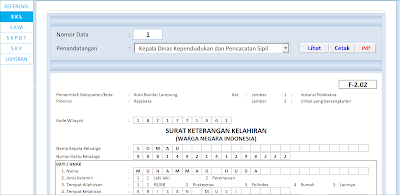 |
| Halaman Cetak Surat Keterangan Kelahiran |
Untuk mencetak surat keterangan lainnya, silahkan klik tombol:
- SKM, mencetak form Surat Keterangan Kematian;
- SKPDT, mencetak form Surat Keterangan Pindah Datang; dan
- SKP, mencetak form Surat Keterangan Pindah.
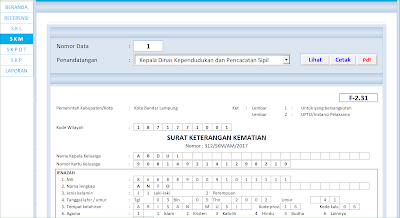 |
| Halaman Cetak Surat Keterangan Kematian |
 |
| Halaman Cetak Surat Keterangan Pindah Datang |
 |
| Halaman Cetak Surat Keterangan Pindah |
tombol Lihat untuk melihat surat keterangan dalam mode Print Preview untuk memastikan data yang akan dicetak terlihat dengan baik sehingga hasil cetak melalui printer Anda akan sempurna.
tombol Cetak untuk memberi perintah Aplikasi Buku Induk Penduduk ini mencetak surat keterangan melalui printer dengan ukuran kertas F4.
Silahkan baca di CARA SETTING UKURAN KERTAS F4 jika Anda belum mengetahui cara mensetting ukuran kertas F4.
Silahkan baca di CARA SETTING UKURAN KERTAS F4 jika Anda belum mengetahui cara mensetting ukuran kertas F4.
tombol Pdf berfungsi memerintahkan aplikasi untuk menyimpan laporan dalam format file Pdf.
File surat keterangan yang Anda simpan sebagai file pdf akan otomatis tersimpan ke dalam Folder dimana Anda meletakkan file Aplikasi Buku Induk Penduduk ini.
E. Mencetak Buku Induk Penduduk (BIP) dan Rekap
Untuk mencetak Buku Induk Penduduk (BIP), silahkan klik tombol LAPORAN, lalu aplikasi akan mengarahkan Anda ke halaman seperti terlihat pada gambar di bawah.
 |
| Halaman Buku Induk Penduduk |
Ukuran kertas yang digunakan untuk mencetak Buku Induk Penduduk ini menggunakan ukuran kertas F4, Jika pada Excel Anda belum terdapat pilihan ukuran kertas F4 bisa dilihat di CARA SETTING UKURAN KERTAS F4.
Selanjutnya mencetak Rekapitulasi Penduduk (REKAP), halaman ini dapat Anda akses degan mengklik tombol REKAP lalu akan tampil halaman seperti berikut ini.
 |
| Halaman Rekapitulasi Penduduk |
Silahkan pilih drop down list:
- Hitung Berdasarkan:
- Pilih Bulan
- Pilih Tahun
- Jumlah Penduduk Awal Bulan
- Jumlah Kelahiran
- Jumlah Kematian
- Jumlah Pendatang
- Jumlah Penduduk Pindah
- Jumlah Penduduk Akhir Bulan
Demikian penjelasan singkat dalam menggunakan Aplikasi Buku Induk Penduduk versi ExcelManiacs, Anda dapat mengunduh aplikasi versi demonya melalui Google Drive serta panduan mengaktifkan Macro Excelnya dalam posting tips dari ExcelManiacs: Cara Mengaktifkan Macro Excel jika macro excel pada PC atau komputer Anda belum diaktifkan.
Jika sudah Anda coba dan sudah sesuai dengan kebutuhan lalu berminat Menggunakan aplikasi, silahkan lihat caranya di SINI.
atau Anda berminat "memodifikasi" aplikasi baik struktur maupun kode VBA Excel Aplikasi Buku Induk Penduduk ini, silahkan hubungi ExcelManiacs via email : excelmaniacsid@gmail.com.
atau Anda berminat "memodifikasi" aplikasi baik struktur maupun kode VBA Excel Aplikasi Buku Induk Penduduk ini, silahkan hubungi ExcelManiacs via email : excelmaniacsid@gmail.com.
>>> Terima Kasih <<<
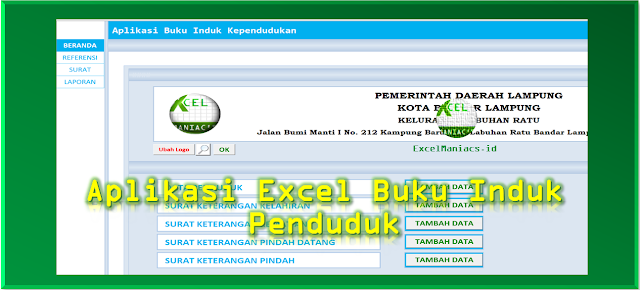
ini apakah ofline gan ???
ReplyDeletebenar pak
DeleteKalau boleh balas email saya gan
ReplyDeleteBAGAIMANA CARA DAPATKAN APLIKASI INI YA ?
ReplyDeleteSilahkan email ke excelmaniacsid@gmail.com
Deletesaya mau dapatkan aplikasi ini...bagaimana caranya ya?
ReplyDeleteBAGAIMANA CARA DAPATKAN APLIKASI INI YA ?
ReplyDeletetidak bisa diubah data daerahnya pak,,gimana solusinya
ReplyDeleteQ mau dong aplikasi ini lagian jabatanku skrng sdh di bagian ini...bisa kan
ReplyDeleteUntuk mendapatkan aplikasi yang hanya dapat digunakan, silahkan lihat caranya di ://www.excelmaniacs.id/p/aplikasi_17.html
Deletesaya sangat inginkan aplikasi ini, bagaimana pak?
ReplyDeleteknp nama provisi dan kabupatennya ndak bisa di edit ya.?
ReplyDeleteMINTA PASWORD BISA GAK
ReplyDeletebagaimana cara nya saya ingin mendapatkan aplikasi ini ?
ReplyDeleteboleh minta versi demo nya?
ReplyDeletebagaimana bisa mengunakan aplikasi ini
ReplyDeletesaya udah shere bagaimana cara dapat kan Aplikasi data induk kependudukan
ReplyDeletesaya sudah posting di medsos gan, bagaimana cara menggunakannya gan. pemdessingkup@gmail.com
ReplyDeleteSelamat siang, untuk mengubah nama di Aplikasi Buku Induk Penduduk bisa tidak, terima kasih..
ReplyDeletebagaimana cara nya saya ingin mendapatkan aplikasi ini ?
ReplyDelete